【bilibili直播姬下载】bilibili直播姬电脑pc版 v4.21.0.3492 官方版本
软件介绍
bilibili直播姬是一款由哔哩哔哩官方推出的直播软件,软件的界面简洁、操作简单、功能强大。用户可以在软件内快速的进行直播和进入别人的直播间,还可以帮助主播管理直播间的信息和房管信息。软件内还拥有一键开播、弹幕、快捷管理等功能非常适合哔哩哔哩主播使用。
bilibili直播姬是一款非常实用的直播软件,软件的功能非常强大,可以帮助主播对自己的直播间进行管理。软件一键即可开始直播,不需要在网页上进行任何操作。软件还可以轻松的查看观众发送的弹幕,管理直播间的发言,自动回复粉丝信息非常的方便。
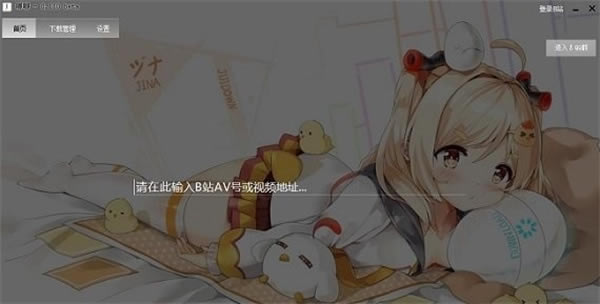
软件特色
1、集成弹幕
集成弹幕姬功能,再也不需要双开弹幕姬和直播程序了
2、一键开播
一键开播功能,登录后可直接推流至哔哩哔哩直播间,无需网页上进行操作
3、快捷管理
快捷管理直播信息和房管信息,点击房间管理和信息修改,可以跳转到对应的设置页面
软件功能
1、动画区:最多姿多彩的板块,主要内容以各种手书、MAD、AMV等为主。
2、番剧区:以最快,最新的动画、清晰的画质、流畅的缓冲速度成为很多人常驻bilibili的重要理由。
3、音乐区:以V家与翻唱为主打,但也有不少优秀的原创作者和弹奏者常驻。
4、舞蹈区:集中了来自日本和国内舞见的大量优秀作品,以及很多优秀的新人舞蹈。
5、游戏区:以游戏视频攻略及解说,及Mugen等为主。
6、科技区:领略各界前沿科技,以及不同层面的纵向科普,技术宅的聚集地。
7、娱乐区:以各类优秀、欢乐、有趣的娱乐性视频为主打。
8、鬼畜区:二、三次元的鬼畜视频,填不上的脑洞,防不住的高能。
9、电影区:各类电影的汇聚地,国外新片第一时间看到。
10、电视剧区:以日剧、美剧以及其他各类剧集为主,更新及时,画质清晰。
bilibili直播姬安装步骤
1、打开下载好的安装包,选择安装路径后点击【立即安装】按钮。
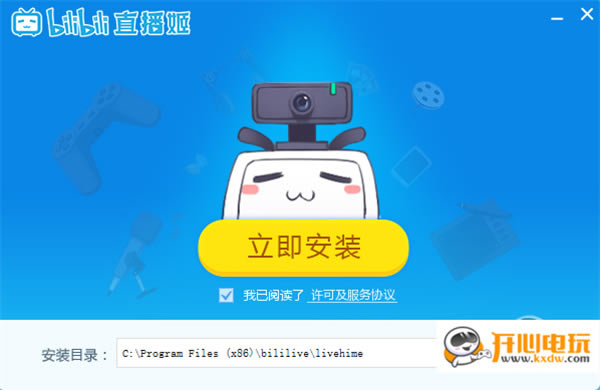
2、稍作等待后,安装成功。
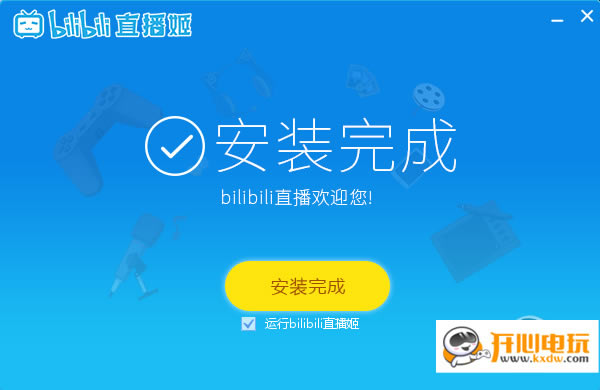
bilibili直播姬使用教程
1、下载安装:

2、登录界面:
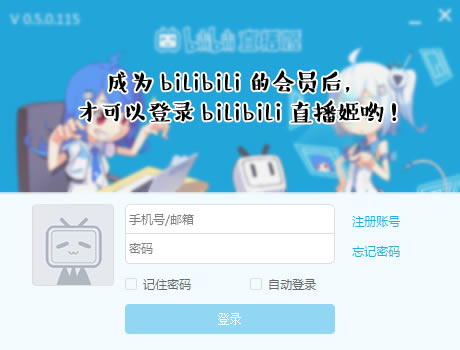
3、直播姬主界面:
左下:为各种来源添加按钮,从左到右依次为摄像头,游戏源,抓屏,多媒体,文本,图片。
添加来源后会在右边场景里显示,也可以在场景中编辑你的来源。
右上:可以查看、修改自己的直播间信息
右下:为弹幕姬、音量、设置按钮。
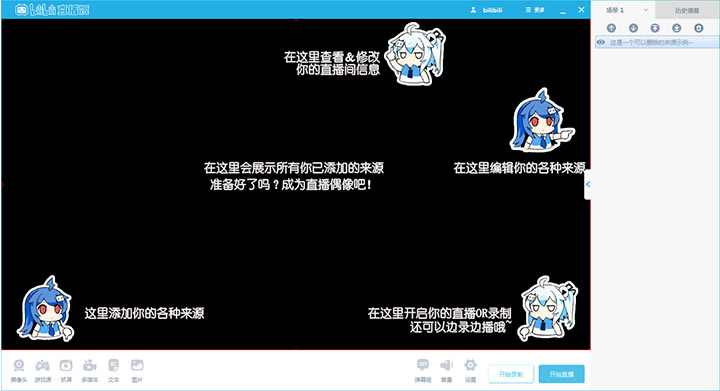
点击"弹幕姬"按钮可以开启弹幕姬以及设置弹幕姬显示与详细参数。
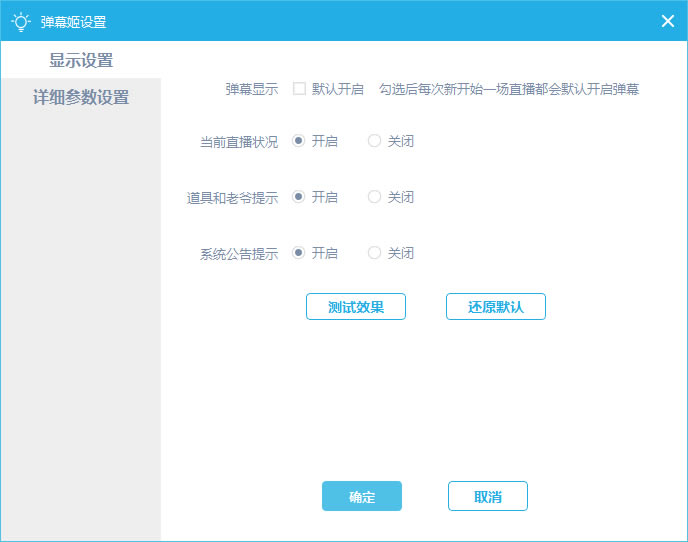
点击"音量"按钮可以调节系统和麦克风音量。最高增幅300%。
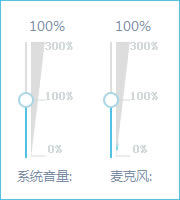
点击"设置"按钮可以调节视频、音频、推流与快捷键的设置
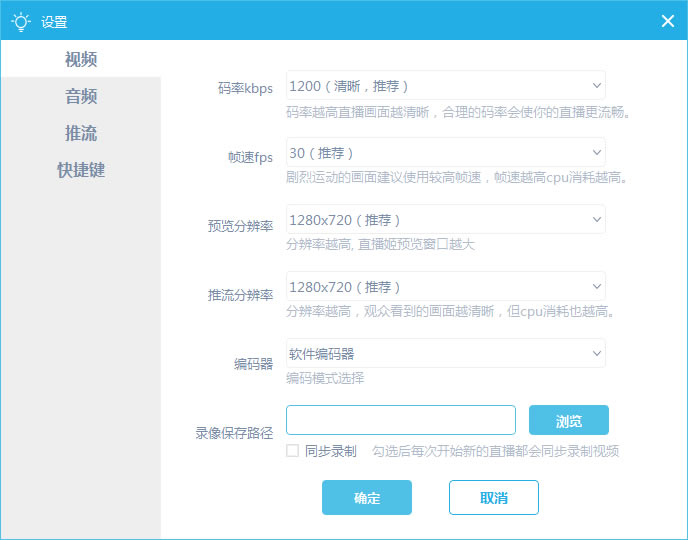
4、一键开播
添加完来源、调整好设置之后就可开始直播啦!点击"开始直播",LINKSTART!
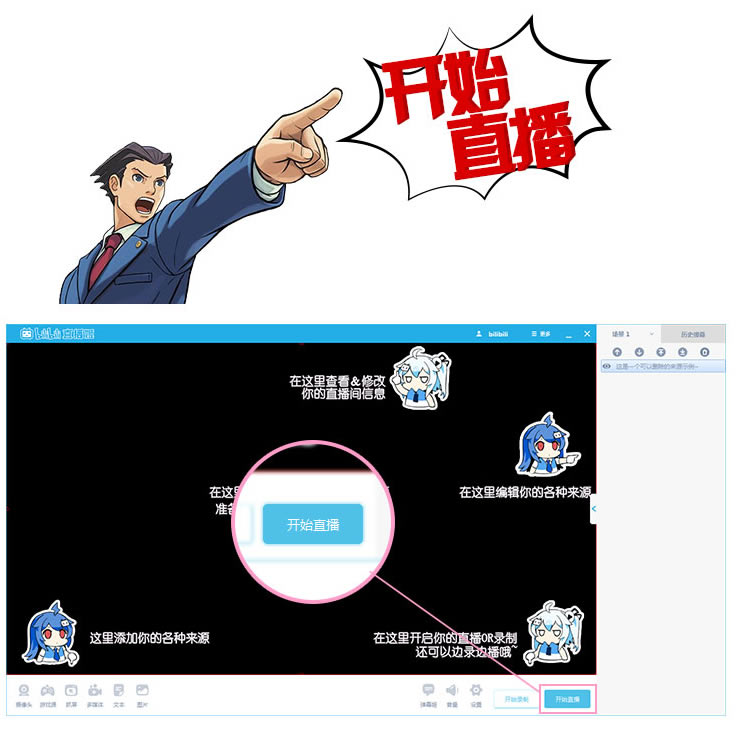
bilibili直播姬常见问题
【怎么录屏】
1、首先需要先进入并登录到bilibili直播姬的主界面,在直播类型中选择你想要直播的类型,除了游戏之外,在这一步用户还可以选择想要录屏的后台程序,选择完成后点击“完成”即可,如下图所示:
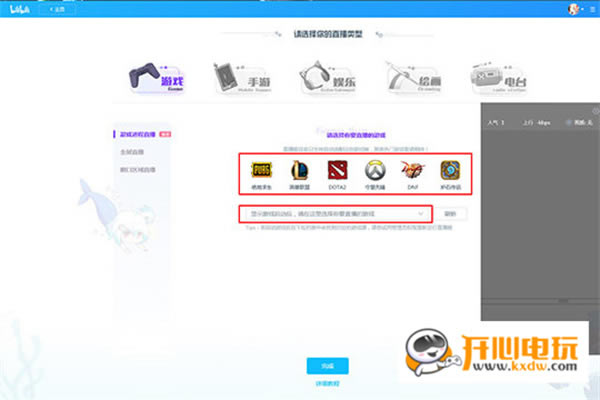
2、在左下角的直播素材中选择“抓屏”选项,弹出显示器的选择界面,选择调整显示器的来源命名,之后选择确定即可,如下图所示:
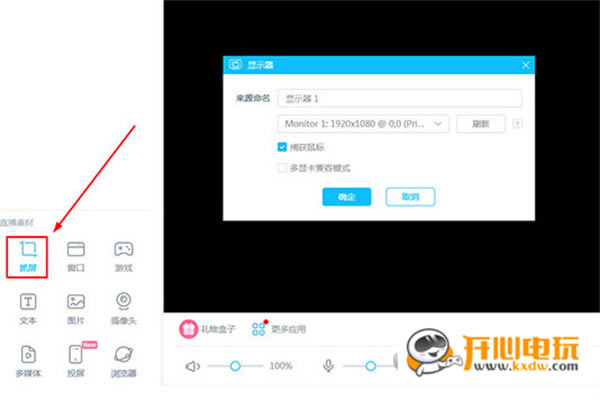
3、图中红色的边框就是录屏的范围大小,如果用户想要录制某个窗口或区域,则可以点击鼠标右键调出操作栏,选择其中的“裁剪”选项调整录屏的范围,如下图所示:
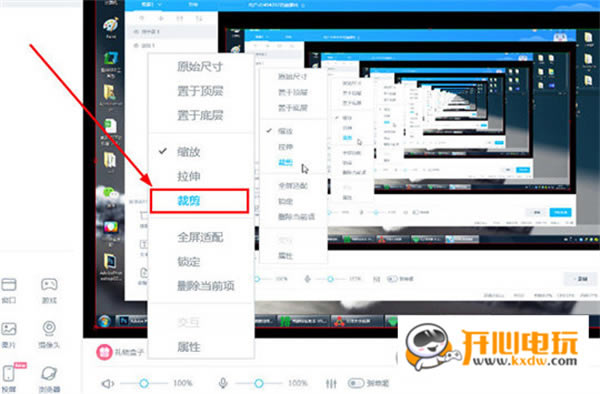
4、调整到自己需要的区域后,如果你想要锁定录屏的范围,只需要点击操作栏中的“锁定”选项即可成功锁定,如下图所示:
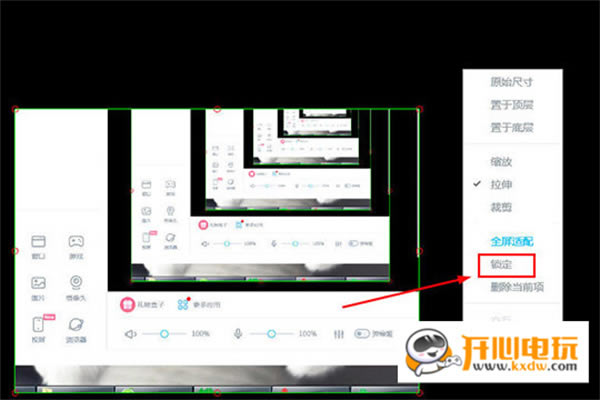
5、调整完区域范围后,接下来就是开始屏幕的录制啦,在右下角找到“录制”选项进行点击,如下图所示:
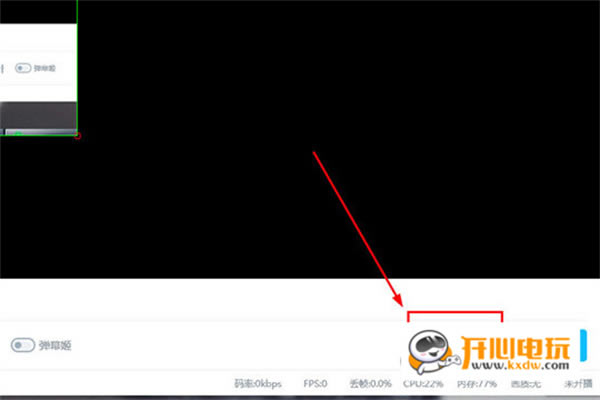
6、开始录制后,当鼠标不处于录制功能选项上时,将会显示已经录制的时间,电脑整体的码率、FPS、丢帧、CPU、内存占用率等信息都可以在右下角进行观察,如下图所示:
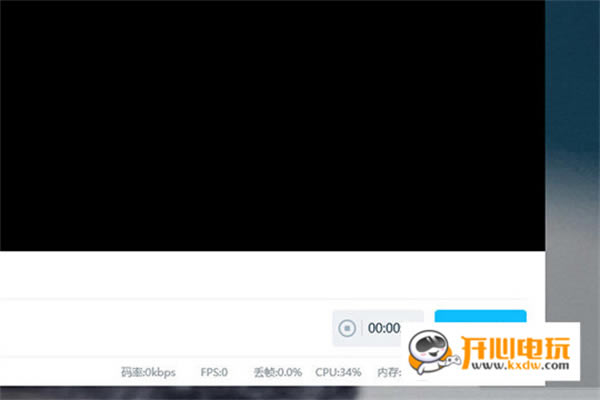
7、如果你想要停止录屏,只需要再点击一下录制即可停止,每个录制的文件将会自动保存到我的文档中,如下图所示:
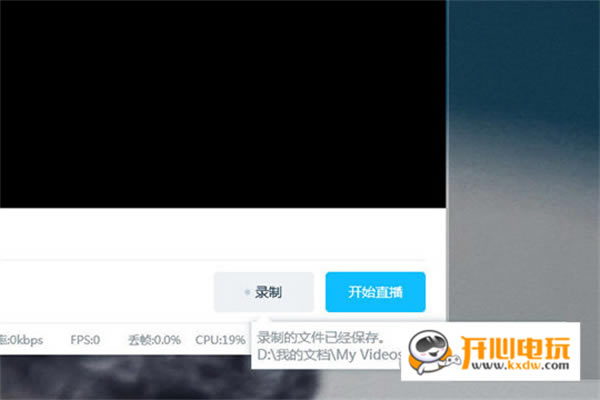
【怎么关摄像头】
1、很多用户在使用bilibili直播姬直播时,并不想要打开摄像头进行直播,除了直接拔掉摄像头设备这一种方法,下面小编就为大家讲讲在软件中进行设置的方法;进入到bilibili直播姬的界面后,直播源默认已经选择完成了,接着在场景中将“摄像头”进行删除即可,如下图所示:
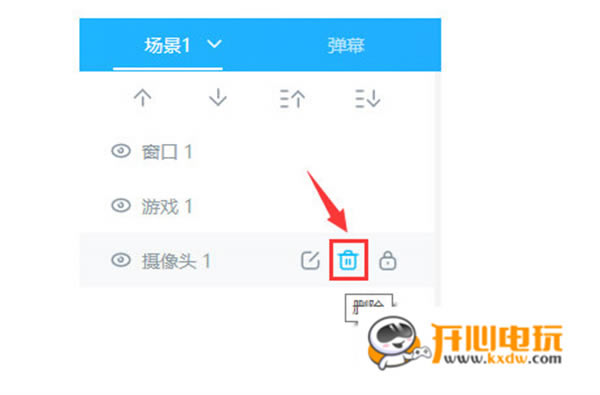
2、如果你不想关闭摄像头,只是想要对摄像头进行调整,只需要在左边的直播素材中选择“摄像头”选项即可开始调整,弹出摄像头的界面后,调整设置分辨率、美颜、滤镜、镜头方向等设置,由此也就完成了关摄像头与调整摄像头的全部内容,如下图所示:
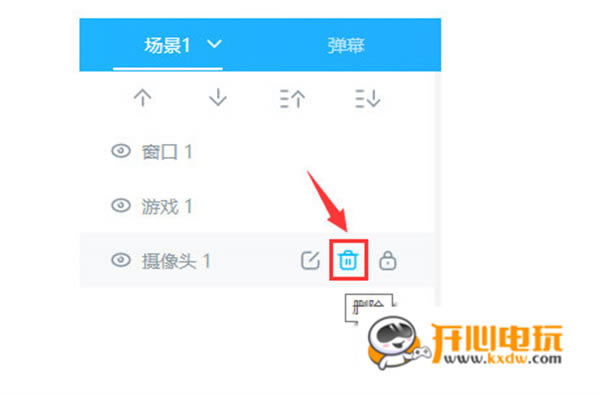
【怎么看弹幕】
1、很多哔哩哔哩的直播主在直播时发现不知道怎么看观众发送的弹幕,其实用户只需要将直播姬调出来就可以观看了,不必打开自己的直播房间再进行观看这么麻烦,点击下方的“弹幕姬”选项即可将弹幕姬调出,其中的人气、画质、丢帧率等信息全都一目了然,如下图所示:
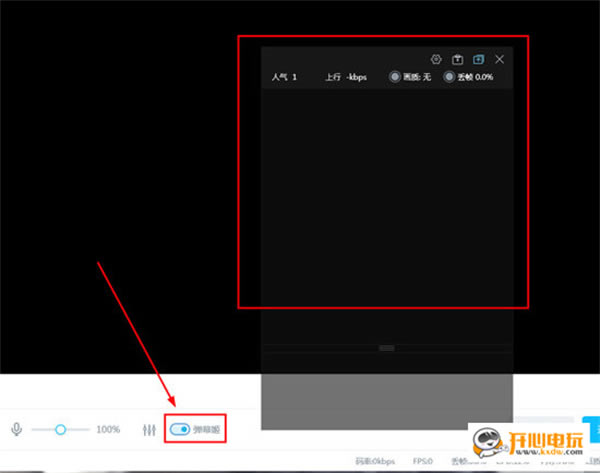
2、如果你想要对弹幕姬进行设置,只需要点击红框标注内的“齿轮”图标选项即可对其设置,其中的第二个选项是锁定功能,它可以避免用户在直播的时候误点击弹幕姬而影响操作,第三个选项是窗口置顶功能,此功能可以帮助用户在进行游戏的时候也能够随时查看弹幕,由此也就完成了看弹幕的全部内容,如下图所示:
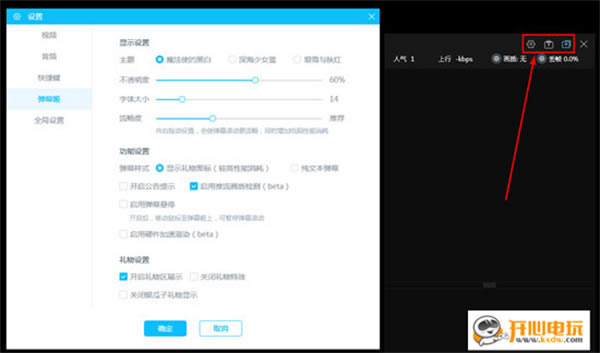
更新日志
【新增】支持多路输入/输出设备捕获
【新增】增加二级分区自选标签功能
【新增】新增上推荐BUFF功能
【优化】投屏源增加虚拟网卡支持
【优化】弹幕姬礼物条目展示效果优化
【优化】个人信息界面展示条目调整
【修复】修复了一些UI展示/交互问题
点击下载媒体软件 >>本地高速下载
点击下载媒体软件 >>本地高速下载